Uklonite virus En.4yendex.com (Poboljšan vodič)
En.4yendex.com Priručnik za uklanjanje virusa
Što je Virus En.4yendex.com?
Razlozi zbog kojih se morate riješiti tražilice En.4yendex.com
Ako je adresa vaše početne stranice promijenjena u En.4yendex.com, morate se zabrinuti. Ako se to već dogodilo, jasno je da se virus En.4yendex.com nalazi u vašem računalu i proizvoljno radi promjene u postavkama bez vaše dozvole. ovaj otimač preglednika spada u kategoriju potencijalno nepoželjnih programa (PUP, potentially unwanted programs) i smatra se jednom od onih aplikacija koje se moraju ukloniti bez razmišljanja. Kao što možete vidjeti, virus za svoju adresu koristi izobličeno ime Yandex i pretpostavljamo da je to trik koji nepažljive korisnike natjera da povjeruju da se radi o sigurnoj i legitimnoj tražilici. Nažalost, to uopće nije tako. Kao što smo primijetili, otimač preglednika En.4yendex.com postavlja taj URL, po kojem je dobio ime, na mjesto zadane početne stranice i nove kartice (tab) na svim preglednicima na kompromitiranom PC-ju, pa tako traži način da nekako prevari svoju žrtvu. Prva stvar koja nam je zapela za oko nakon klikanja na taj URL bila je nevjerojatna količina nametljivih reklama koje se prikazuju. Virus oglašava sumnjive online igre, nepouzdane alate za optimizaciju PC-ja i sličan sadržaj koji bi se morao obavezno izbjegavati. Još jedan zanimljiva stvar je da nasumičnim klikanjem na stranici En.4yendex.com inicirate otvaranje pop-up reklame koja se otvara u novoj kartici, pa se na taj način učitavaju sumnjive ponude trećih strana. Željeli bismo vas upozoriti da zaobilazite te ponude i ignorirate sve reklame stranice En.4yendex.com jer u suprotnom možete biti preusmjereni na stranice koje oglašavaju spyware i malware programe, inficirane zakrpe, ekstenzije za preglednike i sličan software koji može poremetiti funkcionalnost samog preglednika.
Uz sve to, ovaj virus koji radi preusmjeravanja uspijeva promijeniti rezultate pretraga i u njih ubaciti linkove na stranice svojih partnera, pa tako prisiljava svoju žrtvu na preusmjeravanje svaki put kad klikne na neki od ponuđenih rezultata. Takvu nepouzdanu tražilicu ne biste trebali imati na svojem računalu, pa ako ste spremni, uklonite En.4yendex.com, uz upute koje smo vam pripremili ispod članka ili upotrijebite anti-malware program kao što je FortectIntego.
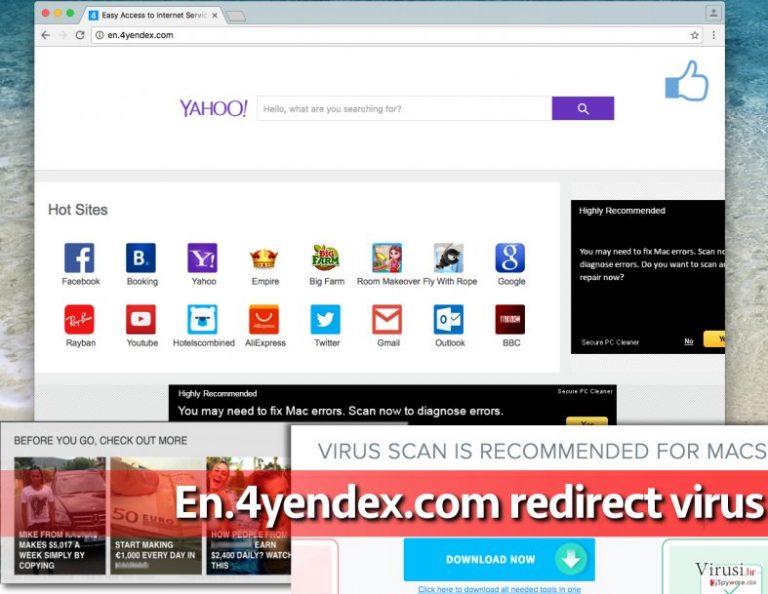
Kada se vaše računalo zarazilo ovim otimačem preglednika?
U većini slučajeva korisnici instaliraju potencijalno nepoželjne programe uz druge besplatne programe, a da to niti ne primijete. Da biste izbjegli preuzimanje kontrole od strane virusa En.4yendex.com preporučujemo vam da pažljivo pratite instalaciju besplatnih programa. Nije dovoljno nekoliko puta kliknuti na gumb “Sljedeće” i osloniti se na unaprijed određene postavke instalacije, npr. “Zadane” ili “Standardne” postavke. Radi se o pogrešnom načinu instalacije programa na računalo jer biste umjesto spomenutih morali odabrati “Prilagođenu” ili “Naprednu” instalaciju, pa nakon toga ručno ukloniti odabir uz neke od ponuđenih aplikacija da biste izbjegli njihovo instaliranje. Nemojte vjerovati niti jednom programu i nemojte niti jedan instalirati preporučenim postavkama instalacije jer biste mogli na računalo dovesti dodatne programe, a da toga uopće niste svjesni.
Kako ukloniti En.4yendex.com?
Ako želite surfati internetom bez bliskog susreta s napornim preusmjeravanjima i prikazivanja invazivnih reklama, uklonite virus En.4yendex.com zauvijek. Ovaj program možete obrisati ručno, ali mi vam toplo preporučujemo da to napravite automatski. Programi za automatsko uklanjanje spyware aplikacija koji su ažurirani mogu detektirati i deinstalirati sve spyware i malware prijetnje i dovesti vaše računalo u stanje u kojem na njemu nema niti jednog virusa. Nažalost, to nije uvijek moguće postići metodom ručnog uklanjanja. Ako ste sigurni da je vaš sistem siguran i da je ovaj otimač preglednika jedini problem s kojim ste suočeni, uklonite ga tako da upotrijebite sljedeće smjernice za uklanjanje virusa En.4yendex.com:
Uz pomoć programa FortectIntego moći ćete ukloniti štetu koju je napravio virus. Programi SpyHunter 5Combo Cleaner i Malwarebytes preporučuju se za detektiranje potencijalno nepoželjnih programa i virusa, kao i svih datoteka i unosa u registar koji su povezani s njima.
Ručni En.4yendex.com Priručnik za uklanjanje virusa
Deinstalacija iz Windowsa
Uklonite sumnjive i nepouzdane programe i proširenja preglednika uz pomoć ovog vodiča za uklanjanje otimača preglednika. Ako imate pitanja, molimo vas da niže ostavite svoj komentar ili se obratite našem timu za podršku.
Da biste uklonili Virus En.4yendex.com računala s Windowsima 10 ili 8, molimo vas da pratite sljedeće korake:
- Upišite Control Panel u kućicu s tražilicom za Windowse i stisnite Enter ili kliknite na rezultate pretraživanja.
- Ispod sekcije Programs, odaberite Uninstall a program.

- Na popisu pronađite unose povezane s Virus En.4yendex.com (ili bilo kojim nedavno instaliranim sumnjivim programom).
- Desnom tipkom miša (Right-click) kliknite na aplikaciju i odaberite Uninstall.
- Ako se pojavi User Account Control, kliknite na Yes.
- Pričekajte da se proces deinstalacije završi i kliknite na OK.

Ako ste korisnik Windowsa 7 ili XP, pratite upute koje slijede:
- Kliknite na Windows Start > Control Panel koji se nalazi na desnoj strani otvorenog menija (ako ste korisnik Windowsa XP, kliknite na Add/Remove Programs).
- U Control Panelu, odaberite Programs > Uninstall a program.

- Odaberite nepoželjnu aplikaciju tako da na nju kliknete jednom.
- Pri vrhu, kliknite na Uninstall/Change.
- Na upit o potvrdi vaše akcije, odaberite Yes.
- Kliknite na OK jednom kad se proces uklanjanja završi.
Uklonite En.4yendex.com iz Mac OS X sistema
Upute koje smo vam pripremili niže trebale bi vam pomoći kod deinstaliranja ovog spyware programa zauvijek. Ako ne možete pronaći sumnjive aplikacije na vašem sistemu, krenite dalje i očistite svaki od preglednika od sumnjivih proširenja i ponovno odredite njihove postavke.
-
Ako koristite OS X, kliknite na gumb Go u gornjem lijevom kutu ekrana te odaberite Applications.

-
Čekajte dok ne vidite mapu Applications i potražite En.4yendex.com ili bilo koje sumnjive programe u njoj. Sada kliknite desnom tipkom miša na svaki od unosa te odaberite Move to Trash.

Resetirajte MS Edge/Chromium Edge
Obrišite nepoželjne ekstenzije iz preglednika MS Edge:
- Odaberite Menu (tri horizontalne točkice u gornjem desnom kutu prozora) i odaberite Extensions.
- S popisa odaberite ekstenziju i kliknite na Gear (ikonicu zupčanika).
- Kliknite na Uninstall koji se nalazi pri dnu.

Očistite kolačiće i ostale podatke spremljene tijekom surfanja:
- Kliknite na Menu (tri horizontalne točkice u gornjem desnom kutu prozora preglednika) i odaberite Privacy & security.
- Pod Clear browsing data odaberite Choose what to clear.
- Odaberite sve (izostavite lozinke, iako biste mogli ostaviti i Media licenses, ako je moguće) i kliknite na Clear.

Vratite postavke za novu karticu (tab) i početnu stranicu u početno stanje:
- Kliknite na ikonicu manija i odaberite Settings.
- pronađite sekciju On startup.
- Kliknite na Disable ako ste pronašli neku sumnjivu domenu.
Resetirajte MS Edge ako vam koraci iznad nisu pomogli:
- Pritisnite Ctrl + Shift + Esc da biste otvorili Task Manager.
- Kliknite na strelicu More details koja se nalazi pri dnu prozora.
- Odaberite karticu (tab) Details.
- Sada skrolajte prema dolje i pronađite svaki unos koji u sebi sadrži naziv Microsoft Edge. Desnom tipkom miša kliknite na svaki od tih unosa i odaberite End Task da biste prekinuli rad preglednika MS Edge.

Ako vam ovo rješenje nije pomoglo , morat ćete upotrijebiti naprednu metodu resetiranja preglednika Edge. Prije nastavka morali biste napraviti sigurnosnu kopiju svojih podataka.
- Na računalu pronađite sljedeći folder: C:\\Users\\%username%\\AppData\\Local\\Packages\\Microsoft.MicrosoftEdge_8wekyb3d8bbwe.
- Pritisnite na tipkovnici Ctrl + A da biste odabrali sve foldere.
- Desnom tipkom miša kliknite na njih i odaberite Delete.

- Sada desnom tikom miša kliknite na gumb Start i odaberite Windows PowerShell (Admin).
- Kad se otvori novi prozor, kopirajte i zalijepite sljedeću komandu, pa pritisnite Enter:
Get-AppXPackage -AllUsers -Name Microsoft.MicrosoftEdge | Foreach {Add-AppxPackage -DisableDevelopmentMode -Register “$($_.InstallLocation)\\AppXManifest.xml” -Verbose

Upute za Edge Chromium
Obrišite ekstenzije iz preglednika MS Edge (Chromium):
- Otvorite Edge i klikanjem odaberite Settings > Extensions.
- Obrišite nepoželjne ekstenzije tako što ćete kliknuti na Remove.

Očistite cache i podatke od spremljene tijekom surfanja:
- Kliknite na Menu i idite na Settings.
- Odaberite Privacy and services.
- Pod Clear browsing data odaberite Choose what to clear.
- Pod Time range birajte All time.
- Odaberite Clear now.

Resetirajte MS Edge (Chromium):
- Kliknite na Menu i odaberite Settings.
- Na lijevoj strani odaberite Reset settings.
- Odaberite Restore settings to their default values (resetirajte postavke na početne vrijednosti).
- Potvrdite s Reset.

Resetirajte Mozillu Firefox
Uklonite opasne ekstenzije:
- Otvorite preglednik Mozilla Firefox i kliknite na Menu (tri horizontalne linije u gornjem desnom kutu prozora).
- Odaberite Add-ons.
- Ovdje odaberite pluginove koji su povezani s Virus En.4yendex.com i kliknite na Remove.

Resetirajte početnu stranicu (homepage):
- Kliknite na tri horizontalne crte u gornjem desnom kutu da biste otvorili meni.
- Odaberite Options.
- Pod opcijama za Home, upišite adresu vaše omiljene stranice koja će se otvoriti svaki put kad pokrenete preglednik Mozilla Firefox.
Očistite kolačiće i podatke o stranicama:
- Kliknite na Menu i odaberite Options.
- Idite na sekciju Privacy & Security.
- Skrolajte prema dolje i pronađite Cookies and Site Data.
- Kliknite na Clear Data…
- Odaberite Cookies and Site Data, kao i Cached Web Content i kliknite na Clear.

Resetirajte Mozillu Firefox
U slučaju da niste uspjeli ukloniti Virus En.4yendex.com prateći upute iznad, morat ćete resetirati Mozillu Firefox:
- Pokrenite preglednik Mozilla Firefox i kliknite na Menu.
- Idite na Help i tamo odaberite Troubleshooting Information.

- Unutar sekcije Give Firefox a tune up kliknite na Refresh Firefox…
- Jednom kada vam iskoči pop-up prozor, potvrdite željenu akciju klikanjem na Refresh Firefox – to bi trebalo završiti uklanjanje Virus En.4yendex.com.

Resetirajte Google Chrome
Obrišite maliciozne ekstenzije iz preglednika Google Chrome:
- Otvorite Google Chrome, kliknite na Menu (tri vertikalne točke u gornjem desnom kutu) i odaberite More tools > Extensions.
- U novootvorenom prozoru vidjet ćete sve instalirane ekstenzije. Deinstalirajte sve što vam je sumnjivo i što bi moglo biti povezano s Virus En.4yendex.com tako da kliknete na Remove.

Očistite cache i podatke web stranica iz preglednika Chrome:
- Kliknite na Menu i odaberite Settings.
- Pod Privacy and security, odaberite Clear browsing data.
- Odaberite Browsing history, Cookies and other site data, kao i Cached images i files.
- Kliknite na Clear data.

Promijenite početnu stranicu:
- Kliknite na Menu i odaberite Settings.
- Potražite sumnjive stranice kao što je Virus En.4yendex.com u sekciji On startup.
- Kliknite na Open a specific or set of pages i kliknite na tri točkice da biste došli do opcije Remove.
Resetirajte Google Chrome:
Ako vam prethodne metode nisu pomogle, resetirajte Google Chrome da biste eliminirali Virus En.4yendex.com i sve njegove komponente:
- Kliknite na Menu i odaberite Settings.
- U Settings skrolajte prema dolje i kliknite na Advanced.
- Skrolajte prema dolje i pronađite sekciju Reset and clean up.
- Sada kliknite na Restore settings to their original defaults.
- Potvrdite s Reset settings da biste završili uklanjanje Virus En.4yendex.com.

Resetirajte Safari
Uklonite nepoželjne ekstenzije iz preglednika Safari:
- Kliknite na Safari > Preferences…
- U novom prozoru odaberite Extensions.
- Odaberite nepoželjne ekstenzije povezane s Virus En.4yendex.com i odaberite Uninstall.

Očistite kolačiće i ostale podatke web stranica iz Safarija:
- Kliknite na Safari > Clear History…
- Iz padajućeg menija pod Clear, odaberite all history.
- Potvrdite vaš odabir s Clear History.

Ako vam koraci iznad nisu pomogli, resetirajte Safari:
- Kliknite na Safari > Preferences…
- Idite na karticu (tab) Advanced.
- Stavite kvačicu u kućicu pokraj Show Develop menu.
- U meniju kliknite na Develop i zatim odaberite Empty Caches.

Nakon deinstalacije ovog potencijalno nepoželjnog programa i popravljanja svakog od Vaših web preglednika, preporučamo Vam da skenirate svoj računalno sustav reputabilnim anti-spywareom. Ovo će Vam pomoći da se riješite En.4yendex.com tragova registra te će također identificirati srodne parazite ili moguće malware infekcije na Vašem računalu. Za to možete koristiti naše najbolje malware uklanjače: FortectIntego, SpyHunter 5Combo Cleaner ili Malwarebytes.
Preporučujemo Vam
Nemojte dopustiti da vas vlada špijunira
Vlada ima mnogo problema vezanih uz praćenje korisnika i korisničkih podataka, kao i sa špijuniranjem građana, pa biste trebali uzeti u obzir i naučiti nešto više o sumnjivim praksama prikupljanja podataka. Pokušajte izbjeći bilo kakav pokušaj vlade da vas prati ili špijunira tako da na internetu postanete potpuno anonimni.
Možete odabrati drugu lokaciju kad budete online i pristupati bilo kakvom materijalu bez nekih posebnih ograničenja na sadržaj. Veoma lako možete imati internetsku vezu bez ikakvih rizika od hakerskih napada koristeći Private Internet Access VPN.
Kontrolirajte informacije kojima može pristupiti vlada ili bilo koja neželjena stranka i surfajte internetom bez mogućnosti da vas se špijunira. Čak i ako niste umiješani u ilegalne aktivnosti ili vjerujete svojem izboru usluga i platformi, budite sumnjičavi oko vlastite sigurnosti i poduzmite mjere predostrožnosti korištenjem usluge VPN-a.
Za slučaj malware napada, napravite sigurnosne kopije datoteka za kasniju upotrebu
Korisnici računala mogu na razne načine izgubiti podatke zahvaljujući cyber infekcijama ili upravo njihovom štetnom djelovanju. Softverski problemi koje stvaraju malware programi ili direktan gubitak podataka zbog šifriranja mogu dovesti do problema sa samim uređajem ili čak nanijeti permanentna oštećenja. Kada imate aktualne sigurnosne kopije, na veoma lagan način možete se oporaviti nakon takvog incidenta i nastaviti s radom.
Najbitnije je kreirati ažuriranja za svoje sigurnosne kopije, i to nakon bilo kakve promjene na računalu, pa ćete se moći vratiti točno u vrijeme prije nego je malware bilo što uspio promijeniti ili prije nego problemi s uređajem uzrokuju probleme s performansama ili oštećenje podataka. Kada imate raniju verziju svakog bitnog dokumenta ili projekta, lako ćete izbjeći frustracije i nervne slomove. To je pogotovo korisno kada se malware stvori niotkuda. Za potrebe vraćanja sistema u određenu točku u vremenu možete upotrijebiti Data Recovery Pro.


